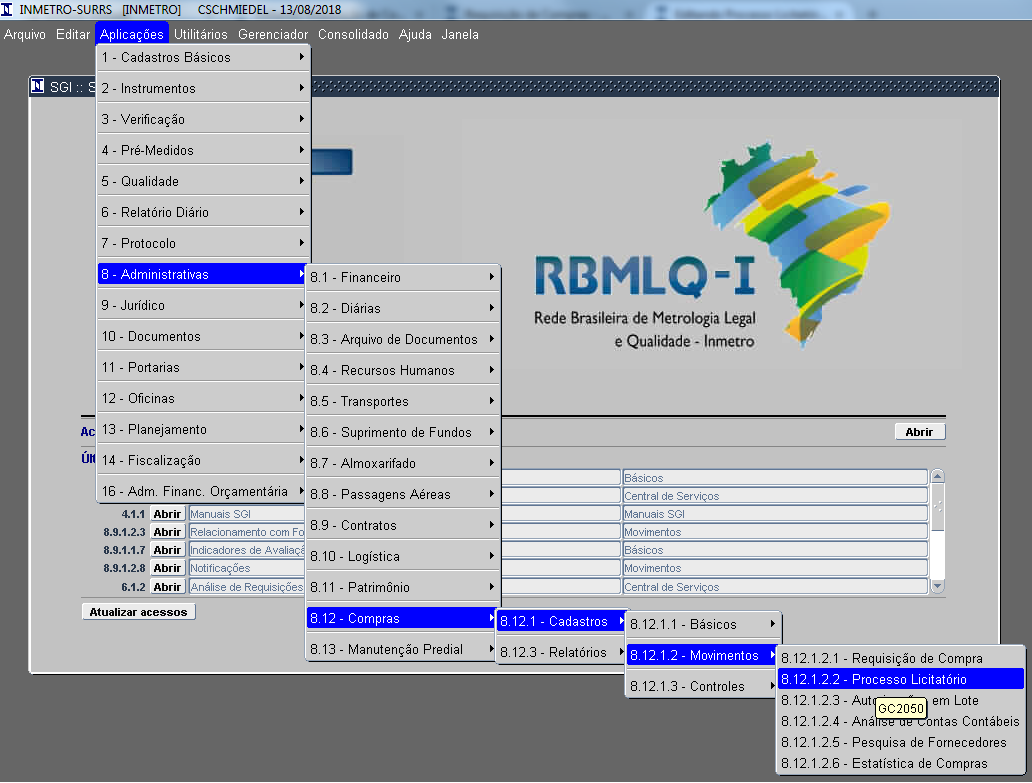Processo Licitatório
Índice
- 1 Introdução
- 2 Objetivos
- 3 Descrição do Fluxo do Processo Licitatório
- 4 Barra de Tarefas do SGI
- 5 Acesso
- 6 Processo Licitatório
- 7 Processo Licitatório - ABA Principal
- 7.1 Cadastro do Processo Licitatório
- 7.1.1 Situações do Processo Licitatório
- 7.1.2 Dispensa de Licitação por Cotação Eletrônica
- 7.1.3 Dispensa de Licitação / Inexigibilidade por Cotação de Preços
- 7.1.4 Cadastrar Data e Hora de Abertura
- 7.1.5 Cadastrar o Prazo de envio da Convocação
- 7.1.6 Cadastrar a Data da Adjudicação
- 7.1.7 Cadastrar a Data da Homologação
- 7.1.8 Geração do Contrato/ATA/Processo Ordinário
- 7.1 Cadastro do Processo Licitatório
- 8 Processo Licitatório - ABA IRP (intenção de registro de preço)
- 9 Processo Licitatório - ABA Edital
- 10 Processo Licitatório - ABA Minuta de ATA
- 11 Processo Licitatório - ABA Minuta de Contrato
Introdução
O módulo de Compras foi desenvolvido dentro de um sistema de informações gerenciais, da mesma forma que ocorre com outros módulos, com o objetivo de melhorar a velocidade da transação, o controle das informações, o tratamento de dados, o estabelecimento de indicadores, a redução de custos, a transparência e, ao final, um ganho para os usuários e o custo para a sociedade brasileira.
O cadastramento do processo licitatório, contempla o edital, minuta de contrato/ata, parecer jurídico, bem como a decisão administrativa do ordenador, finalizando com o cadastro dos fornecedores ganhadores e itens.
Após o término desse processo, será possível publicar o edital e gerar o contrato.
Objetivos
- Facilitar fluxo das informações e das decisões das etapas do processo de compra;
- Padronizar, utilizando modelos pré-definidos de edital e minuta contratual;
- Otimizar o uso de documentação impressa;
- Aumentar a celeridade do processo;
- Melhorar o sincronismo entre os principais atores no processo licitatório;
- Auxiliar no cumprimento das regras legais;
- Gerar relatórios gerenciais para tomada de decisões;
Descrição do Fluxo do Processo Licitatório
- Cadastramento do Processo Licitatório a partir de uma requisição de Compra previamente aprovada;
- Cadastro do Edital/Condições Gerais, anexar documentos necessários;
- Cadastro de Participantes de IRP (Intenção de Registro de Preços), quando ARP (Ata de Registro de Preços);
- Assinatura do responsável pela Licitação (Pregoeiro);
- Cadastro das Minutas Contratuais (Ata / Contrato);
- Cadastro do Parecer Jurídico;
- Decisão Administrativa com base no parecer jurídico;
- Cadastro dos Vencedores, Representantes Legais e itens;
- Homologação;
- Geração do Relacionamento com Fornecedor (Contrato/Ata de Registro de Preço/Processo Ordinário);
Barra de Tarefas do SGI
Para ter acesso às informações referentes às funcionalidades da tela, clicar em Introdução ao SGI .
Acesso
Para acessar o módulo, utilize o caminho indicado na Imagem 1.
Processo Licitatório
O Processo Licitatório consiste no controle de processos de licitação, que tem como ator principal o pregoeiro ou o presidente da comissão de licitação, responsável pelo cadastramento da licitação e suas etapas.
O processo se inicia no momento em que a Requisição de Compra tem a Despesa Aprovada. O sistema envia um e-mail para o pregoeiro avisando o que existe uma licitação para dar prosseguimento.
A Tela permite o cadastramento do Edital e da Minuta de Contrato, podendo utilizar como base, modelos pré-cadastrados, padronizando e facilitando a sua customização.
Através do quadro Histórico / Documentos relacionados, é possível visualizar as etapas e autorizações do processo de Compras / Licitação. Para cada etapa, com o duplo clique é possível, visualizar o Documento em questão, por exemplo: Requisição de Compra (gc3010), Especificação dos Itens (gc3050), Termo de Referência (gc3015), Mapa de Apuração (gc3030), Enquadramento da Despesa (gc3040), Edital (gc3065), Minuta (cn3185), Parecer Jurídico (documento anexado) e a Decisão Administrativa do Parecer (gc3080).
Na ABA Acompanhamento, pode ser visualizado as etapas da licitação, bem como, registrar alguma informação relevante ao certame.
Os Atores de Compras envolvidos na licitação serão cadastrados na tela 8.12.1.3.1 – Autorizações (GS2420), os Atores de Contratos, serão cadastrados na tela 8.9.1.3.1 – Autorizações (GS2420).
Para os processos do tipo Dispensa de Licitação e Inexigibilidade, o caminho a ser percorrido até a contratação é um pouco diferente dos demais. No caso de Dispensa por Cotação Eletrônica, não há necessidade de Edital e Minuta de Contrato. Se o processo for de Cotação de Preços, sem Contrato, ou no caso de Inexigibilidade de SRP/Processo Ordinário, não terá Minuta, somente Edital.
Processo Licitatório - ABA Principal
Campos da tela:
- Quadro Requisição
- Número: número / ano da Requisição de Compra;
- Botão de Requisições: lista de Requisições de Compras (LOV);
- Setor: nome do setor requisitante;
- Processo: número do NUP / Processo Administrativo;
- Requisitante: responsável pela requisição;
- Plano Interno: número do Plano Interno;
- Botão de Planos Internos: lista dos Planos Internos (LOV);
- Nº Fonte: número da Fonte de Recursos;
- Botão de Fontes: lista de Fontes de Recursos (LOV);
- Objeto: objeto da Requisição de Compra;
- Quadro Enquadramento da Despesa
- Forma:
- ARP (Ata de Registro de Preços);
- Contrato Administrativo;
- Processo Ordinário.
- Modalidade:
- Adesão;
- Concorrência;
- Convite;
- Dispensa de Licitação;
- Inexigibilidade de Licitação;
- Leilão;
- Não se Aplica;
- Pregão Eletrônico;
- Pregão Presencial;
- Registro de Preços;
- Tomada de Preços.
- Tipo:
- Menor Preço;
- Melhor Técnica;
- Melhor Técnica e Preço;
- Menor Lance ou Oferta;
- Maior Desconto.
- Agrupamento:
- Item;
- Lote;
- Lote e Item.
- Inexigibilidade - Artigo 25:
- Inciso I;
- Inciso II;
- Inciso III;
- Caput.
- Dispensa – Tipo:
- Cotação Eletrônica;
- Cotação de Preços com Contrato;
- Cotação de Preços sem Contrato.
- Dispensa – Artigo 24: Número do Inciso de Dispensa de Licitação.
- Forma:
- Quadro Valor Estimado e Disponível para a Despesa
- Valor: valor estimado aprovado pelo ordenador de despesas.
- Quadro Certame
- Situação: fase em que se encontra o certame:
- Aberto;
- Fechado;
- Em Cotação;
- Cotação Gerada;
- Certame em Análise;
- Em Retificação;
- Parecer Emitido;
- Certame Aprovado;
- Certame com Retificação;
- Publicado;
- Em Convocação;
- Em Habilitação;
- Em Recurso;
- Recurso em Análise;
- Adjudicado;
- Homologado;
- Finalizado.
- Número Licitação/Pregão: Número, Ano e Sequência da Licitação/Pregão;
- Data/Hora Abertura: Data e Hora da abertura do certame;
- Botão Calendário: calendário para a data de abertura;
- Botão Alterar Data Abertura: alterar a data e hora de abertura informada no Edital;
- Data/Hora Encerramento: Data e Hora de encerramento do certame;
- Botão Calendário: calendário para a data de encerramento;
- Botão Alterar Data Encerramento: alterar a data e hora do encerramento informados no Edital;
- Sidec / Cotação:
- Prazo de Envio (Convocação): Data de encerramento do prazo para envio da documentação/amostras;
- Botão Calendário: calendário para a data de convocação;
- Data de Habilitação: Data de habilitação;
- Botão Calendário: calendário para a data de habilitação;
- Data de Adjudicação: Data de adjudicação;
- Botão Calendário: calendário para a data de adjudicação;
- Data de Homologação: Data de homologação;
- Botão Calendário: calendário para a data de homologação.
- Situação: fase em que se encontra o certame:
- Quadro Autorizações
- Resp. Licitação: nome do responsável pelo certame;
- Botão de Responsáveis: lista de pregoeiros, mostra os autorizadores do setor selecionado, cadastrados na tela 8.12.1.3.1 – Autorizações (GS2420), tipo 49;
- Data do Resp. Licitante: data e hora em que o responsável pelo certame assinou;
- Data da Retificação: data e hora em que o responsável licitante retificou;
- Ass.: quando marcado, indica que foi assinado pelo responsável licitante;
- Resp. de Compras: responsável de compras que irá dar continuidade ao processo de compra;
- Botão de Resp. Compras: lista de responsáveis de Compras (LOV);
- Data do Resp. Compras: data e hora em que o responsável de compras assinou;
- Data da Retificação: data e hora em que o responsável de compras retificou;
- Ass.: quando marcado, indica que foi autorizado pelo Responsável de Compras;
- Resp. Parecer Jurídico: nome do responsável jurídico pelo parecer;
- Botão de Responsáveis: lista de responsáveis jurídicos (LOV);
- Data do Resp. Jurídico: data e hora em que o responsável jurídico confirmou o parecer;
- Ass.: quando marcado, indica que foi cadastrado o parecer jurídico;
- Resp. Decisão Adm.: responsável pela decisão administrativa de continuar com o processo de compra;
- Data do Resp. Decisão Adm.: data e hora em que o responsável assinou a decisão com base no parecer jurídico;
- Ass.: quando marcado, indica que foi autorizado pelo Responsável pela decisão Administrativa;
- Resp. Retificação: responsável pela aprovação das retificações efetuadas;
- Data da Retificação: data e hora em que o responsável pela aprovação concordou com as retificações efetuadas, sugeridas no parecer jurídico;
- Ass.: quando marcado, indica que foi aprovado pelo Responsável;
- Quadro Histórico / Documentos Relacionados
- Principais documentos/fases em ordem cronológica, com seus respectivos autorizadores e datas de suas assinaturas. Com o duplo clique é possível visualizar o documento em questão;
- * D I C A *: abre uma janela com informações da fase, com o que deve ser feito e por quem;
- Botão < Enviar e-mail >: indica o encerramento de uma etapa do processo licitatório, e comunica via e-mail o autorizador em questão que possui etapa do processo licitatório de compra para analisar e autorizar;
Cadastro do Processo Licitatório
Para cadastrar a licitação, o Pregoeiro designado na Requisição de Compra, preenche o número da requisição, de acordo com e-mail enviado pelo sistema, quando da Aprovação da Despesa, informa o Responsável Jurídico que irá fazer o parecer jurídico do Edital, e salva <F-10>.
A situação inicial da licitação é “ABERTO”. É gerado um lançamento (LOG) na ABA Acompanhamento, contendo a DATA e uma OBSERVAÇÃO referente a “Licitação Cadastrada”.
Nessa fase, a tela permite o preenchimento do campo do número da Licitação / Pregão, e do cadastro do Edital.
A maioria das fases são encerradas com a utilização do botão < ENVIAR E-MAIL >. A funcionalidade depende da situação da licitação.
Situações do Processo Licitatório
- ABERTO: fase de cadastramento, serve somente para o Pregoeiro, dependendo do Enquadramento da Despesa. As fases seguintes podem ser: Fechado, Em Cotação, Cotação Gerada, ou Certame em Análise.
- Caso 1: informar o responsável Jurídico, cadastrar o Edital, preencher o número da Licitação e por fim, clicar no botão < MINUTA -> Enviar E-mail p/ Aux. Jurídico >. Nesse caso a situação passará para "FECHADO" e será solicitado via e-mail o cadastramento da Minuta.
- Caso 2: o Responsável pela cotação deve selecionar o responsável de compras, o responsável jurídico do parecer, cadastrar o Edital/Condições Gerais e clicar no botão < EM COTAÇÃO >. Nesse caso a situação passará para "EM COTAÇÃO" e será solicitado a cotação de preços.
- Caso 3: cadastrar o responsável de compras, o responsável jurídico do parecer, informar a Data e Hora de Abertura/Encerramento, cadastrar os Vencedores e itens, bem como anexar as propostas. Para finalizar a etapa, clicar no botão < COTAÇÃO GERADA -> Enviar E-mail p/ Resp. Compras >. Nesse caso a situação passará para "COTAÇÃO GERADA" e será enviado e-mail para o responsável de compras.
- Caso 4: selecionar o responsável jurídico do parecer, cadastrar o Edital/Condições Gerais e para finalizar a etapa, clicar no botão < PARECER -> Enviar E-mail p/ Resp. Jurídico >. Nesse caso a situação passará para "CERTAME EM ANÁLISE" e será solicitado via e-mail o parecer jurídico.
- FECHADO: fase de cadastro da Minuta Contratual, pode ser de ATA e/ou Contrato Administrativo, dependendo do Enquadramento da Despesa. As fases seguintes serão Em Cotação ou Certame em Análise.
- Caso 1: O Auxiliar deve cadastrar a MINUTA e clicar no botão < MINUTA OK -> Enviar p/ Parecer >. Nesse caso a situação passará para "CERTAME EM ANÁLISE" e será solicitado via e-mail o parecer jurídico.
- Caso 2: O Auxiliar Jurídico deve cadastrar a MINUTA e clicar no botão < MINUTA OK -> Enviar E-mail p/ Resp. Cotação >. Nesse caso a situação passará para "EM COTAÇÃO" e será solicitado via e-mail a cotação de preços.
- EM COTAÇÃO: fase de cotação de preços.
- O Responsável pela Cotação deve cadastrar a Data e Hora de Abertura/Encerramento, os VENCEDORES, itens e valores propostos, e anexar as propostas. Para finalizar a etapa, clicar no botão < COTAÇÃO GERADA -> Enviar E-mail p/ Resp. Compras >. Será alterado a situação para "COTAÇÃO GERADA" e enviado e-mail para o responsável de compras.
- COTAÇÃO GERADA: aguardando a aprovação da cotação.
- O Responsável de Compras deve conferir o certame, se cotação eletrônica, informar a data de Adjudicação e por fim, clicar no botão < PARECER -> Enviar E-mail p/ Resp. Jurídico >. Nesse caso a situação passará para "CERTAME EM ANÁLISE" e será solicito via e-mail o parecer jurídico.
- CERTAME EM ANÁLISE: Na ABA Parecer, o Resp. Jurídico deve cadastrar o Parecer, Nota ou Despacho e clicar em uma das opções de decisão. Dependendo da opção, o sistema altera a situação para "Parecer Emitido", ou "Em Retificação".
- Se o ator for o responsável jurídico, e tiver sido cadastrado uma NOTA ou DESPACHO, o sistema envia e-mail para o Pregoeiro avisando-o sobre a Nota ou Despacho; se for o Pregoeiro logado, e a resposta da Nota ou Despacho tiver sido cadastrada, envia e-mail para o ordenador avisando-o que a Nota / Despacho foi respondida; para as demais situações, o sistema enviara e-mail para o responsável jurídico avisando-o que o parecer pode ser emitido.
- EM RETIFICAÇÃO: altera a situação para "Certame com Retificação" e envia e-mail para o ordenador avisando-o que a retificação foi feita, e que já pode ser aprovada.
- O Responsável pelo Certame deve revisar os Dados, verificar se as devidas correções apontadas no Parecer Jurídico foram contempladas e clicar no botão < RETIFICADO >.
- PARECER EMITIDO: Na ABA Parecer, o Ordenador de Despesas deve selecionar a Decisão Administrativa (De Acordo / Em Desacordo) com base no Parecer Jurídico, e clicar na caixa de seleção (CONFIRMAÇÃO).
- Nos casos de Dispensa de Licitação, Inexigibilidade ou Adesão, a situação altera para "Homologado" ou "Em Retificação", para as demais modalidades, altera para "Certame Aprovado" ou "Em Retificação".
- CERTAME APROVADO: altera a situação para "Publicado".
- O Responsável deve informar a Data e Hora de Abertura e clicar no botão < PUBLICADO >.
- CERTAME COM RETIFICAÇÃO: envia e-mail para o ordenador de despesas avisando o que a retificação foi concluída, e que já pode ser analisada.
- O Ordenador deve verificar se as correções solicitadas foram feitas, e na ABA Parecer, selecionar a opção de Decisão, Aprova a Retificação ou Não.
- PUBLICADO: altera a situação para "Em Convocação".
- O Responsável deve informar o prazo para Envio da Documentação/Amostras e clicar no botão < EM CONVOCAÇÃO >.
- EM CONVOCAÇÃO: altera a situação para "Em Habilitação".
- O Responsável deve informar a Data de Habilitação e clicar no botão < EM HABILITAÇÃO >.
- EM HABILITAÇÃO: além do botão < ADJUDICADO >, existe o botão < EM RECURSO >. Quando alterado para recurso, o sistema abre uma janela para ser digitado observação sobre a fase de Recurso, e somente depois da Confirmação, o sistema altera a situação para "Em Recurso", além de gerar um LOG na ABA de Acompanhamento.
- O Responsável deve informar a Data de Adjudicação e clicar no botão < ADJUDICADO >. Nesse caso a situação passará para "ADJUDICADO".
- O Responsável deve informar a Data de Adjudicação e clicar no botão < EM RECURSO >. Nesse caso a situação passará para "EM RECURSO".
- EM RECURSO: disponibilizado dois botões de decisão < ACATA o Recurso > e < NÃO ACATA – Enviar para Ordenador >.
- < ACATA o Recurso >: o sistema mostra uma janela com o texto “Clique em um dos botões abaixo para decisão do Recurso”, na parte inferior da janela, com 4 (quatro) opções de caminhos possíveis:
- 1 - RETORNAR para Em Habilitação: altera a situação do Processo Licitatório para "Em Habilitação" e gera um LOG na """ABA Acompanhamento;
- 2 - RETORNAR para Em Convocação: altera a situação do Processo Licitatório para "Em Convocação" e gera um LOG na ABA Acompanhamento;
- 3 - CANCELAR o Certame: nesse caso, é solicitado a Confirmação do Cancelamento. Se confirmado, altera a situação do Processo Licitatório para "Cancelado" e gera um LOG na ABA Acompanhamento;
- 4 - Voltar: retorna para a ABA Principal do processo Licitatório sem efetuar nenhuma alteração;
- < NÃO ACATA – Enviar para Ordenador >: altera a situação do Processo Licitatório para “Recurso em Análise”, e dispara e-mail para o Ordenador responsável pela Homologação, avisando-o que possui um Processo Licitatório Em Recurso, aguardando decisão;
- < ACATA o Recurso >: o sistema mostra uma janela com o texto “Clique em um dos botões abaixo para decisão do Recurso”, na parte inferior da janela, com 4 (quatro) opções de caminhos possíveis:
- RECURSO EM ANALISE: mostra que a situação do Processo Licitatório se encontra nesta fase.
- ADJUDICADO: altera a situação para Homologado.
- O Ordenador de Despesas deve analisar o certame, informar a Data de Homologação e clicar no botão < HOMOLOGAR >;
- HOMOLOGADO: altera a situação para Finalizado.
- O Responsável de Compras deve cadastrar a data de Homologação, anexar Ata de Homologação e demais documentos pertinentes, informar o número do SIDEC e clicar no botão < Finalizar Processo -> CONTRATAÇÃO >;
- FINALIZADO: Demonstra que a situação se encontra nesta fase.
- CANCELADO: Demonstra que a situação se encontra nesta fase.
- SUSPENSO: permite que um dos responsáveis (Pregoeiro, Gestor ou Responsável de Compras) retorne à situação para a anterior a suspensão, ou para "Aberto".
- Dependendo da opção escolhida, muitas assinaturas serão desfeitas, reiniciando o Certame. Para isso, o responsável deve clicar no botão < RETIRAR SUSPENSÃO >".
Dispensa de Licitação por Cotação Eletrônica
- Na ABA Principal, o responsável pela cotação eletrônica seleciona a Requisição de Compra, informa a Data e Hora de Abertura da Cotação, e seleciona o Responsável de Compras que irá assinar. A situação inicial é “ABERTO”.
- Na ABA Vencedores / Itens, cadastrar os Fornecedores, Representantes Legais, dados bancários da empresa, itens e valores.
- Na ABA Anexos, deve ser anexado a Ata do Compras NET.
- Para finalizar o processo de cadastramento, na ABA Principal, o responsável pela Cotação deve clicar no botão < Finalizar Etapa => Enviar E-mail p/ Compras >, a situação muda para “COTAÇÃO GERADA”. Automaticamente o sistema envia e-mail para o Responsável de Compras avisando-o que o processo pode ser Adjudicado.
- O responsável de compras analisa o processo, informa a data de Adjudicação e clica no botão < Finalizar Etapa => Enviar E-mail p/ Jurídico >, a situação muda para “CERTAME EM ANÁLISE”.
- O responsável Jurídico deve emitir o Parecer, Despacho ou Nota. Para Documentos do tipo Parecer, deverá ser anexado o documento com o Parecer completo, informar o Ordenador de Despesas e clicar em um dos botões de Decisão do quadro "O Jurídico opina que a Cotação possa ser Homologada?".
- < S I M >: o sistema altera o campo TIPO do Parecer para CERTAME OK, muda a situação da cotação para “PARECER EMITIDO”, envia e-mail para o Ordenador, contendo informações da requisição de compra e do processo de cotação, informando-o que o Parecer foi emitido, e que o Certame está aguardando a sua Decisão Administrativa.
- < S I M – com Ressalvas >: altera o campo TIPO do Parecer para CERTAME OK C/ RESSALVAS, muda a situação da cotação para “PARECER EMITIDO”, envia e-mail para o Ordenador, contendo informações da requisição de compra e do processo de cotação, informando-o que o Parecer foi emitido, e que o Certame está aguardando a sua Decisão Administrativa.
- < N Ã O – retorna para o Responsável da Cotação >: – nesse caso, o sistema altera o campo TIPO do Parecer para RETORNADO, muda a situação da cotação para “ABERTO”, envia e-mail para o Responsável pela Cotação e para o Responsável de Compras, contendo informações da requisição de compra e do processo de cotação, informando-o que a Cotação foi devolvida para ajustes conforme o parecer jurídico.
- Se a situação da Cotação for “PARECER EMITIDO”, o Ordenador de Despesas deve informar a decisão administrativa do Parecer, que poderá ser De Acordo ou Em Desacordo.
- "CERTAME OK":
- Quando a decisão administrativa for De Acordo o sistema muda a situação da cotação para “HOMOLOGADO”, envia e-mail para o Responsável pela Cotação informando-o que o certame foi Homologado.
- Se a opção for Em Desacordo, o sistema muda a situação para “EM RETIFICAÇÃO”, envia e-mail para o Responsável de Compras, informando-o que o Certame possui ajustes.
- "CERTAME OK COM RESSALVAS":
- Quando De Acordo o sistema muda a situação da cotação para “EM RETIFICAÇÃO”, envia e-mail para o Responsável de Compras informando-o que o Certame possui ajustes.
- Se a opção for Em Desacordo, o sistema muda a situação para “HOMOLOGADO”, envia e-mail para o Responsável pela Cotação, informando-o que o certame foi Homologado.
- “CERTAME COM RETIFICAÇÃO”: - no caso foram feitas as correções necessárias apontadas no parecer, o Ordenador de Despesas deve dar a decisão administrativa referente a Retificação conforme o quadro "O Ordenador aprova as retificações?".
- Se o ordenador optar por < S I M - aprova as retificações >, o sistema muda a situação da cotação para "HOMOLOGADO”, envia e-mail para o Responsável da Cotação informando-o que o certame foi Homologado.
- No caso de escolher < N Ã O – retorna para Retificação >, o sistema muda a situação para “EM RETIFICAÇÃO”, envia e-mail para o Responsável informando-o que o certame possui ajustes, conforme texto do parecer do ordenador.
- "CERTAME OK":
- Após a Decisão Administrativa de Homologação, o Responsável pela cotação, na ABA Principal, preenche a Data de Homologação, na ABA Anexos, adiciona Ata de homologação, e para finalizar o processo, na ABA Principal clica no botão < Finalizar => Enviar E-mail p/ Contratação >. O sistema muda a situação para “FINALIZADA”, muda a situação da Requisição de Compra para “REQ. ATENDIDA”, gera o relacionamento com o fornecedor (contrato, ATA ou Processo Ordinário) e envia e-mail para o Responsável de Contratos, contendo informações da requisição de compra e do processo de cotação, informando-o que o certame foi Homologado e que está aguardando os tramites no módulo de Contratos para efetivação da contratação.
- Resumo dos registros da ABA Acompanhamentos:
- Cotação Cadastrada - INÍCIO DO PROCESSO DE COTAÇÃO;
- Resp. Cotação - COTAÇÃO GERADA;
- Enc. e-mail para Resp. Compras - CADASTRAR A DATA DE ADJUDICAÇÃO;
- Autorizado pelo Resp. Compras - COTAÇÃO ADJUDICADA - CERTAME EM ANÁLISE;
- Parecer Emitido;
- Enc. e-mail para Ordenador - AGUARDANDO HOMOLOGAÇÃO;
- Homologado - CERTAME APROVADO;
- Enc. e-mail para Resp. Cotação - AGUARDANDO HOMOLOGAÇÃO NO COMPRAS NET;
- Finalizado - PROCESSO DE COMPRA FINALIZADO;
- Enc. e-mail para Contratos - CONTRATO GERADO;
Dispensa de Licitação / Inexigibilidade por Cotação de Preços
- Na ABA Principal, o responsável seleciona a Requisição de Compra e seleciona o Responsável de Compras que irá assinar e Salva <F10>. A situação inicial é “ABERTO”.
- ABA Edital, o responsável deve cadastrar o Edital, que se for o caso, pode ser utilizado um modelo de edital previamente cadastrado. Após o termino do cadastro, deve ser finalizado pelo botão de envio de e-mail. Para os processos COM CONTRATO, deve ser clicado no botão < MINUTA -> Enviar E-mail p/ Aux. Jurídico >, nesse caso sistema muda a situação para “FECHADO” e envia e-mail para o(s) Auxiliares Jurídicos, previamente cadastrados com perfil 62 – Assistente Jurídico, contendo os dados da requisição de compra / dispensa, informando-os que a Minuta pode ser cadastrada. Nos processos SEM CONTRATO, para finalizar o Edital, deve ser clicado no botão < EM COTAÇÃO >, a situação muda para “EM COTAÇÃO”.
- ABA Minuta, quando COM CONTRATO e situação “FECHADO”, permite aos auxiliares jurídicos cadastrarem a minuta, se for o caso, pode ser utilizado um modelo previamente cadastrado. Após o cadastro da Minuta, na ABA Principal, deve ser utilizado o botão <MINUTA OK -> Enviar E-mail p/ Resp. Cotação >. O sistema altera a situação para “EM COTAÇÃO”, envia e-mail para o Responsável pela Dispensa, contendo informações da requisição de compra e do processo de dispensa, informando-o que a Minuta foi cadastrada e que o processo está Em Cotação.
- ABA Vencedores / Itens, cadastrar os Fornecedores, Representantes Legais, Dados Bancários e itens que serão fornecidos.
- Na ABA Anexos, podem ser anexadas as Cotações das empresas participantes, preferencialmente que o nome do arquivo identificando a etapa e o fornecedor. Ex: cotacao_empresa_tintas_nnn.pdf.
- Para finalizar o processo de cadastramento, na ABA Principal, o responsável pela dispensa deve clicar no botão < COTAÇÃO GERADA -> Enviar E-mail p/ Resp. Compras >, a situação muda para “COTAÇÃO GERADA” e envia e-mail para o Responsável de Compras avisando-o que o processo pode ser analisado.
- O responsável de compras analisa o processo, clica no botão < PARECER -> Enviar E-mail p/ Resp. Jurídico >, a situação muda para “CERTAME EM ANÁLISE”, e envia e-mail para o responsável jurídico avisando-o que o parecer pode ser emitido.
- O responsável Jurídico deve emitir o Parecer, Despacho ou Nota. Para Documentos do tipo Parecer, deverá ser anexado o documento com o Parecer completo, informar o Ordenador de Despesas e clicar em um dos botões de Decisão do quadro O Jurídico opina que o Certame possa ser Homologado?.
- < S I M >: o sistema altera o campo TIPO do Parecer para CERTAME OK, muda a situação da cotação para “PARECER EMITIDO”, envia e-mail para o Ordenador, contendo informações da requisição de compra e do processo de cotação, informando-o que o Parecer foi emitido, e que o Certame está aguardando a sua Decisão Administrativa.
- < S I M – com Ressalvas >: altera o campo TIPO do Parecer para CERTAME OK C/ RESSALVAS, muda a situação da cotação para “PARECER EMITIDO”, envia e-mail para o Ordenador, contendo informações da requisição de compra e do processo de cotação, informando-o que o Parecer foi emitido, e que o Certame está aguardando a sua Decisão Administrativa.
- < N Ã O – retorna para o Responsável da Cotação >: nesse caso, o sistema altera o campo TIPO do Parecer para RETORNADO, muda a situação da cotação para “ABERTO”, envia e-mail para o Responsável pela Cotação e para o Responsável de Compras, contendo informações da requisição de compra e do processo de cotação, informando-o que a Cotação foi devolvida para ajustes conforme o parecer jurídico.
- Se a situação da Cotação for “PARECER EMITIDO”, o Ordenador de Despesas deve informar a decisão administrativa do Parecer, que poderá ser De Acordo ou Em Desacordo.
- CERTAME OK:
- Quando a decisão administrativa for De Acordo o sistema muda a situação da cotação para “HOMOLOGADO”, envia e-mail para o Responsável pela Cotação informando-o que o certame foi Homologado. *** Se a opção for Em Desacordo, o sistema muda a situação para “EM RETIFICAÇÃO”, envia e-mail para o Responsável de Compras, informando-o que o Certame possui ajustes.
- CERTAME OK C/ RESSALVAS:
- Quando De Acordo o sistema muda a situação da cotação para “EM RETIFICAÇÃO”, envia e-mail para o Responsável de Compras informando-o que o Certame possui ajustes.
- Em Desacordo, o sistema muda a situação para “HOMOLOGADO”, envia e-mail para o Responsável pela Cotação, informando-o que o certame foi Homologado.
- Se a situação da Cotação for “CERTAME COM RETIFICAÇÃO”, ou seja, foram feitas as correções necessárias apontadas no parecer, o Ordenador de Despesas deve dar a decisão administrativa referente a Retificação conforme o quadro O Ordenador aprova as retificações?.
- Se o ordenador optar por < S I M - aprova as retificações >, o sistema muda a situação da cotação para "HOMOLOGADO”, envia e-mail para o Responsável da Dispensa informando-o que o certame foi Homologado.
- No caso de escolher < N Ã O – retorna para Retificação >, o sistema muda a situação para “EM RETIFICAÇÃO”, envia e-mail para o Responsável informando-o que o certame possui ajustes, conforme texto do parecer do ordenador.
- CERTAME OK:
- Após a Decisão Administrativa de Homologação, o Responsável pela dispensa, na ABA Principal, preenche a Data de Homologação e para finalizar o processo, clica no botão < Finalizar Processo -> CONTRATAÇÃO >. O sistema muda a situação para “FINALIZADA”, altera também a situação da Requisição de Compra para “REQ. ATENDIDA”, gera o relacionamento com o fornecedor (contrato, ATA ou Processo Ordinário) e envia e-mail para o Responsável de Contratos, contendo informações da requisição de compra e do processo de dispensa, informando-o que o certame foi Homologado e que está aguardando os tramites no módulo de Contratos para efetivação da contratação.
- Resumo dos registros da ABA Acompanhamentos:
- Cotação Cadastrada - INÍCIO DO PROCESSO DE COTAÇÃO;
- Edital em Análise - EDITAL CADASTRADO;
- Enc. e-mail para Aux. Jurídico - CADASTRAR A MINUTA;
- Minuta Cadastrada - ENCAMINHADO PARA COTAÇÃO;
- Enc. e-mail para Resp. Cotação - EM COTAÇÃO;
- Cotação Gerada - COTAÇÃO CADASTRADA;
- Enc. e-mail para Resp. Compras - COTAÇÃO EM ANÁLISE;
- Autorizado pelo Resp. Compras - COTAÇÃO APROVADA - CERTAME EM ANÁLISE;
- Enc. e-mail para Resp. Jurídico - AGUARDANDO PARECER;
- Parecer Emitido;
- Parecer com De Acordo;
- Homologado - CERTAME APROVADO;
- Enc. E-mail para Resp. Cotação - AGUARDANDO HOMOLOGAÇÃO NO COMPRAS NET;
- Finalizado - PROCESSO DE COMPRA FINALIZADO;
- Enc. E-mail para Contratos - CONTRATO GERADO;
Cadastrar Data e Hora de Abertura
Quando a situação da licitação for "CERTAME APROVADO", a data e hora da Abertura devem ser cadastradas. Após, os campos ficam bloqueados, e a situação muda para "PUBLICADO".
Cadastrar o Prazo de envio da Convocação
Quando a situação for "PUBLICADO", o prazo do envio da convocação deve ser cadastrado. Após o cadastro, o campo fica bloqueado, e a situação muda para "EM CONVOCAÇÃO".
Cadastrar a Data da Adjudicação
Quando a situação da licitação for "EM HABILITAÇÃO", a data da adjudicação deve ser informada, bem como, os Vencedores, itens e valores ganhadores. Após o campo fica bloqueado, e a situação muda para "ADJUDICADO".
Cadastrar a Data da Homologação
Quando a situação da licitação for "EM HABILITAÇÃO", a data da adjudicação deve ser informada, bem como, os Vencedores, itens e valores ganhadores. Após o campo fica bloqueado, e a situação muda para "ADJUDICADO".
Geração do Contrato/ATA/Processo Ordinário
Após a Homologação do Certame, o responsável de Compras anexa os documentos necessários e gera o contrato/ATA/Processo Ordinário através do botão < Finalizar Processo -> CONTRATAÇÃO >, o sistema verifica se todos os itens da requisição foram homologados. Se a homologação dos itens for parcial e a contratação for ARP, o responsável de compras deve responder se deseja gerar uma cópia do Processo Licitatório para os itens Em Análise deste Pregão/Licitação.
Se a resposta for SIM, após a geração do contrato e finalização do processo, será feita uma cópia do Pregão/Licitação, mantendo o mesmo número, mas com uma nova sequência com situação "PUBLICADO" e os campos Prazo de Envio (Convocação), Data de Habilitação, Data de Adjudicação e Data de Homologação em branco, com os campos Responsável Homologação e Prazo de Envio (Convocação) habilitados para preenchimento nessa fase.
Processo Licitatório - ABA IRP (intenção de registro de preço)
Quando a contratação for por ATA de Registro de Preços e a situação do Certame for "Aberto", "Em Retificação" ou "Certame com Retificação", para os usuários com Perfil (Responsável de Compras, Gestor de Compras ou Funcionário de Licitação), é permitido o cadastramento dos órgãos participante e itens de interesse, tendo que informar a quantidade desejada e a quantidade mínima a ser solicitada para cada item.
Campos da tela:
- Quadro Participantes
- Nome: nome da empresa participante;
- Botão de Fornecedores: lista de Fornecedores com intenção de registro de preços (LOV);
- Endereço: endereço da empresa participante;
- CNPJ: certidão nacional de pessoa jurídica do participante;
- Quadro Itens
- Num.: número sequencial do item da Requisição de Compra;
- Lote: número do lote, caso a requisição tenha lotes cadastrados (itens agrupados);
- Botão de Itens: lista de itens da Requisição de Compra (LOV);
- Quantidade: quantidade desejada do item;
- Qtde Mínima: quantidade mínima para ser solicitada ao fornecedor;
- Código: código do item do cadastro de Materiais/Serviços do INMETRO;
- Descrição: descrição do item;
- SIASG: número da categoria do Siasg, sistema onde são realizadas as operações das compras governamentais dos órgãos integrantes do Sisg;
- Unidade: unidade de medida do item;
- Botão Importar Participantes: habilitado quando existir Participantes cadastrados em outros Processos Licitatórios da mesma Requisição de Compra que ainda não tenham sido cadastrados;
- Botão Visualizar Participantes: visualização do formulário GC3100 (ANEXO ao T.R – QUANTIDADE E VALORES DE ÓRGÃOS PARTICIPANTES);
Visualização do Formulário GC3100 (ANEXO ao T.R – QUANTIDADE E VALORES DE ÓRGÃOS PARTICIPANTES)
Processo Licitatório - ABA Edital
O Edital é parte integrante do Processo Licitatório, contendo clausulas importantes para o certame.
Cadastrando o Edital
Quando o processo licitatório estiver com a situação ("ABERTO", "CERTAME EM ANÁLISE", "EM RETIFICAÇÃO" ou "CERTAME COM RETIFICAÇÃO)", o pregoeiro designado pode cadastrar/alterar o edital.
Para a confecção do Edital, é permitido a utilização de modelos de edital previamente cadastrados; para isso, basta selecionar o Modelo e clicar no botão < Adicionar Modelo >, ou simplesmente cadastrar
os itens sem a utilização de um modelo. Mesmo com a utilização do Modelo, o sistema permite a manipulação total dos itens do edital.
É possível utilizar TAGs HTML para uma melhor visualização, possibilitando que partes do texto sejam exibidas em "<b>" NEGRITO "< /b>" , "< i >" ITÁLICO "< /i>" , ou, "<u>" SUBLINHADO "< /u>" . Também são permitidos o uso de MACROS PADRÃO, que serão substituídas nas etapas seguintes do processo licitatório.
Campos da tela:
- Modelo: modelo de Edital / Condições Gerais da Contratação;
- Botão Modelos: lista de modelos de Edital (LOV);
- Botão Adicionar Modelo: adiciona os itens do modelo selecionado;
- Requisição: número da Requisição de Compra / Pregão de Origem para importação do Edital;
- Botão Importar Edital: importa os itens do Edital / Condições Gerais da Contratação do Processo Licitatório / Requisição de Compra selecionado;
- Botão Visualizar: visualização do formulário GC3065 (EDITAL) ou GC3090 (CONDIÇÕES GERAIS DA CONTRATAÇÃO), dependendo da forma de contratação;
- Item / Subitens: pode ser configurado até quatro níveis, devendo iniciar pelo item 0.1 - APRESENTAÇÃO;
- Título: título do item. O sistema permite que fique em branco;
- Botão Excluir Item: possibilidade de excluir um item e seus subitens;
- Texto: texto explicativo sobre o item. Se o título não for informado, o texto deve ser preenchido;
- Botão Excluir Itens: excluir todos os itens do Edital;
Enquanto for permitido a edição/ajuste do Edital, se o usuário logado for diferente do responsável de licitação/pregoeiro e fizer algum ajuste no edital, como alteração do Título ou Texto de um Item, ou exclusão de um item, o sistema envia um e-mail para o responsável de licitação/pregoeiro informando o quem fez, no caso o responsável pela ação, e o que foi feito (Alteração ou Exclusão).
Na Imagem 8, exemplo de um e-mail de exclusão de um item do Edital.
Na Imagem 9, exemplo de um e-mail de alteração de um item.
Finalizando a etapa de cadastro do Edital
Após o cadastro do Edital, o pregoeiro deve utilizar o botão < ENVIAR E-MAIL > que se encontrara na ABA Principal. O sistema irá alterar a situação do processo licitatório de "ABERTO" para uma das seguintes situações, dependendo da forma de contratação, "Fechado", "Em Cotação", "Cotação Gerada", ou "Certame em Análise".
Para processos licitatórios com situação "EM RETIFICAÇÃO", o sistema altera a situação para "CERTAME COM RETIFICAÇÃO", marca o campo de autorização do pregoeiro, grava a data da Retificação, gera duas linhas de LOG na ABA de Acompanhamento, com DATA e OBSERVAÇÃO, contendo “Certame em Análise” e “Enc. e-mail para Ordenador”, além de enviar e-mail para o Ordenador, contendo os dados da requisição de compra / processo licitatório, informando o que o Certame foi corrigido, e que a Retificação deve ser Aprovada.
Visualização do Formulário GC3065 (EDITAL)
Visualização do Formulário GC3090 (CONDIÇÕES GERAIS DA CONTRATAÇÃO)
Processo Licitatório - ABA Minuta de ATA
A Minuta de ATA fica habilitada quando o Processo Licitatório for de ATA de Registro de Preços, ou Contrato Administrativo com ADESÃO. Contém cláusulas importantes que serão convertidas em um contrato celebrado entre a instituição e um ou mais fornecedor(es), visando à execução de um serviço ou venda de produtos/materiais.
Cadastrando a Minuta de ATA
Para a confecção da Minuta, é permitido a utilização de modelos de edital previamente cadastrados; para isso, basta selecionar o Modelo e clicar no botão < Adicionar Modelo >, ou simplesmente cadastrar os itens sem a utilização de um modelo. Mesmo com a utilização do Modelo, o sistema permite a manipulação total dos itens enquanto o Parecer Jurídico não for emitido. É possível utilizar TAGs HTML para uma melhor visualização, possibilitando que partes do texto sejam exibidas em "<b>" NEGRITO "< /b>" , "< i >" ITÁLICO "< /i>" , ou, "<u>" SUBLINHADO "< /u>" . Também são permitidos o uso de MACROS PADRÃO, que serão substituídas nas etapas seguintes do processo licitatório.
Campos da tela:
- Modelo: modelo de Minuta de Ata de Registro de Preço;
- Botão Modelos: lista de modelos de Ata de Registro de Preços (LOV);
- Botão Adicionar Modelo: adiciona os itens do modelo selecionado;
- Requisição: número da Requisição de Compra / Pregão de Origem para importação da Minuta;
- Botão Importar Minuta: importa os itens da Minuta de Ata do Processo Licitatório / Requisição de Compra selecionado;
- Botão Visualizar: visualização do formulário CN3186 (ATA DE REGISTRO DE PREÇOS);
- Item / Subitens: até 4 níveis, devendo iniciar pelo item 0.1 – APRESENTAÇÃO e, encerrar pelo item ENCERRAMENTO;
- Título: título do item;
- Botão Excluir Item: possibilidade de excluir um item e seus subitens;
- Texto: detalhamento da cláusula;
- Botão Excluir Itens: excluir todos os itens da Minuta;
Finalizando a etapa de cadastro da Minuta de ATA
Após o cadastro das Minutas, tanto de ATA como de Contrato, o auxiliar deve utilizar o botão < MINUTA OK > que se encontrara na ABA Principal. O sistema irá alterar a situação do processo licitatório para "Certame em Análise".
Para licitações com a situação "EM RETIFICAÇÃO", após as correções necessárias da Minuta, o auxiliar Jurídico devera avisar o pregoeiro que as correções já foram efetuadas e que a licitação pode ser enviada para análise e aprovação administrativa do Ordenador.
Por fim, quando "Retificado", o sistema altera a situação para "CERTAME COM RETIFICAÇÃO", marca o campo de autorização do pregoeiro, grava a data da Retificação, gera duas linhas de LOG na ABA de Acompanhamento, com DATA e OBSERVAÇÃO, contendo “Certame em Análise” e “Enc. e-mail para Ordenador”, além de enviar e-mail para o Ordenador, contendo os dados da requisição de compra / processo licitatório, informando o que o Certame foi corrigido, e que a Retificação deve ser Aprovada.
Visualização do Formulário CN3186 (ATA DE REGISTRO DE PREÇOS)
Processo Licitatório - ABA Minuta de Contrato
A Minuta de Contrato fica habilitada quando o Processo Licitatório for de Contrato Administrativo. Contém cláusulas importantes que serão convertidas em um contrato celebrado entre a instituição e um fornecedor, visando à execução de um serviço ou venda de produtos/materiais.
Cadastrando a Minuta de Contrato
Para a confecção da Minuta, é permitido a utilização de modelos de edital previamente cadastrados; para isso, basta selecionar o Modelo e clicar no botão < Adicionar Modelo >, ou simplesmente cadastrar os itens sem a utilização de um modelo. Mesmo com a utilização do Modelo, o sistema permite a manipulação total dos itens enquanto o Parecer Jurídico não for emitido. É possível utilizar TAGs HTML para uma melhor visualização, possibilitando que partes do texto sejam exibidas em "<b>" NEGRITO "< /b>" , "< i >" ITÁLICO "< /i>" , ou, "<u>" SUBLINHADO "< /u>" . Também são permitidos o uso de MACROS PADRÃO, que serão substituídas nas etapas seguintes do processo licitatório.
Campos da tela:
- Modelo: modelo de Minuta Contratual;
- Botão Modelos: lista de modelos de Minutas Contratuais (LOV);
- Botão Adicionar Modelo: adiciona os itens do modelo de minuta selecionado;
- Requisição: número da Requisição de Compra / Pregão de Origem para importação da Minuta;
- Botão Importar Minuta: importa os itens da Minuta Contratual do Processo Licitatório / Requisição de Compra selecionado;
- Botão Visualizar: visualização do formulário CN3185 (MINUTA DE CONTRATO);
- Objetivo: objetivo do modelo de minuta selecionado;
- Item / Subitens: até 4 níveis, devendo iniciar pelo item 0.1, que pode ser SUBTÍTULO ou PREÂMBULO, seguido do item APRESENTAÇÃO. Deve encerrar com o item ENCERRAMENTO;
- Título: título do item;
- Botão Excluir Item: possibilidade de excluir um item e seus subitens;
- Texto: detalhamento da cláusula;
- Botão Excluir Itens: excluir todos os itens da Minuta;
Finalizando a etapa de cadastro da Minuta de Contrato
Após o cadastro das Minutas, tanto de ATA como de Contrato, o auxiliar deve utilizar o botão < MINUTA OK > que se encontrara na ABA Principal. O sistema irá alterar a situação do processo licitatório para "Certame em Análise".
Para licitações com a situação "EM RETIFICAÇÃO", após as correções necessárias da Minuta, o auxiliar Jurídico devera avisar o pregoeiro que as correções já foram efetuadas e que a licitação pode ser enviada para análise e aprovação administrativa do Ordenador.
Por fim, quando "Retificado", o sistema altera a situação para """'CERTAME COM RETIFICAÇÃO", marca o campo de autorização do pregoeiro, grava a data da Retificação, gera duas linhas de LOG na ABA de Acompanhamento, com DATA e OBSERVAÇÃO, contendo “Certame em Análise” e “Enc. e-mail para Ordenador”, além de enviar e-mail para o Ordenador, contendo os dados da requisição de compra / processo licitatório, informando o que o Certame foi corrigido, e que a Retificação deve ser Aprovada.
Visualização do Formulário CN3185 (MINUTA DE CONTRATO